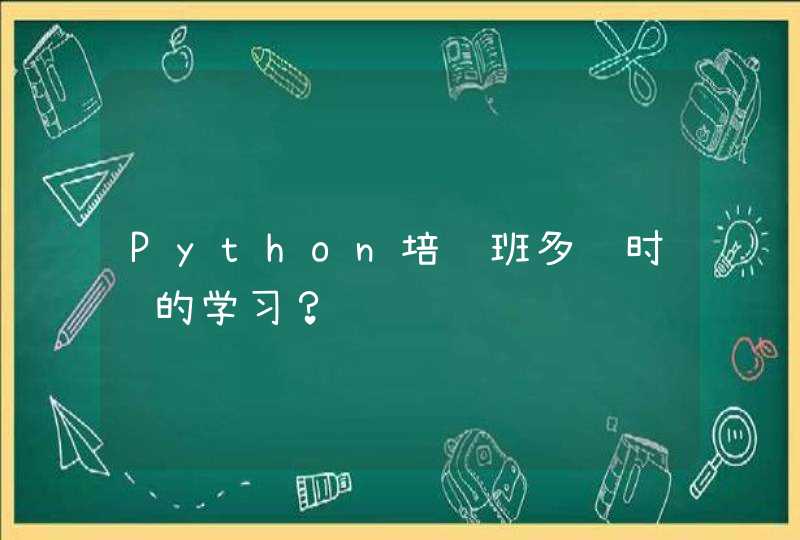1、首先我们打开电脑,进入主页,可以看到左下角有一个如下图所示的开始图标,点击进入即可。
2、然后会跳出来一个新的窗口,在右边的菜单栏里可以看到一个“控制面板”的选项,点击进入即可。
3、之后,进入控制面板的界面,在这个界面可以看到一个“系统和安全”的选项,点击进入即可。如图所示。
4、最后进入系统和安全的界面,在这个界面我们可以看到一个“电源选项”,在它下方的小菜单栏里有一个“更改计算机睡眠时间”的选项,点击进入即可。如图所示。
5、然后把所有的选项都改为“从不”,即可完成让电脑不自动锁定,完成效果图。
电脑取消锁屏设置可在电脑桌面右键-属性-屏保中设置。
在计算机空白区域的桌面鼠标点击右键,会跳出一个栏目。
点击栏目最后一个‘属性’,然后会跳出一个对话框。
找到‘屏幕保护程序’,在设置中把屏幕保护程序改为无,然后点击确定就可以了。
或是
在计算机左下角的‘开始’栏目中打开控制面板,在对话框中找到‘电源选项’,然后在‘更改计划设置’中的‘使计算机进入睡眠状态’,选择‘从不’即可更改。
如果有事离开电脑的期间,电脑开启着,很有可能被朋友看到不该看的内容,那么锁定计算机是非常有必要的,通过系统自带的屏幕保护程序就能实现电脑屏幕的锁定,有些人觉得麻烦想要解锁,那么如何解除电脑锁定呢?
1、 右击桌面,点击个性化。
2、 在锁屏界面内点击屏幕保护程序设置。
3、 取消勾选在恢复时显示登录屏幕。
关于如何解除电脑锁定相关内容我就分享到这里了,有需要的小伙伴可以了解一下的,希望能帮到大家。